Introduzione
In questa guida, ti illustrerò come installare un browser di prim'ordine incentrato sulla privacy che renda anche veloce il tuo flusso di lavoro. Il browser SlimJet è in grado di fare qualsiasi cosa come le sue altre controparti. Sto usando Ubuntu 20.04 LTS e dovresti fare lo stesso per questa particolare guida. Tuttavia, w3m è disponibile per tutte le distribuzioni e può essere trovato nei loro repository.
Passaggio 1. Scarica SlimJet
Slimjet non è disponibile nei repository Ubuntu standard, quindi è necessario installarlo dal sito Web. Andrai alla pagina di download di slimjet al seguente URL per prendere i file .deb.
https://www.slimjet.com/en/dlpage.php
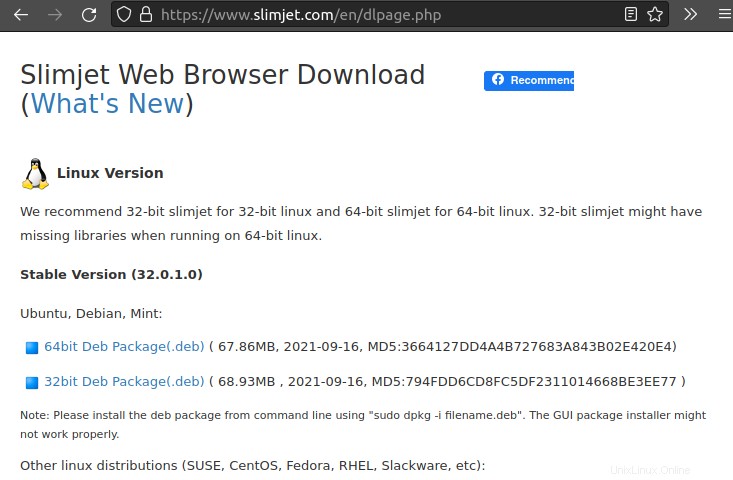
Passaggio 2. Installa il browser
Sebbene il sito Web ufficiale indichi che l'interfaccia utente grafica potrebbe creare alcuni problemi, non ho riscontrato alcun problema. Tuttavia, continueremo a eseguire l'installazione da riga di comando.
Cambia la directory in cui hai scaricato il file .deb. Nel mio caso è ~/Download .
$ cd ~/Downloads/slimjet_amd64.deb
Ora esegui il seguente comando nel terminale per installare il browser
$ sudo dpkg -i slimjet_amd64.deb
Puoi ricevere aiuto anche dalla schermata seguente.

Passaggio 3. Accedi al browser
Una volta installato, sarà disponibile nella dashboard della tua app. Puoi accedervi digitando il nome come mostrato di seguito:
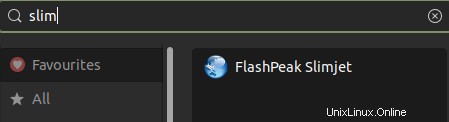
Passaggio 4. Avvia Slimjet
Fare clic sul nome del browser in modalità grafica o richiamarlo nel terminale. Verrà lanciato. Ecco come apparirà:
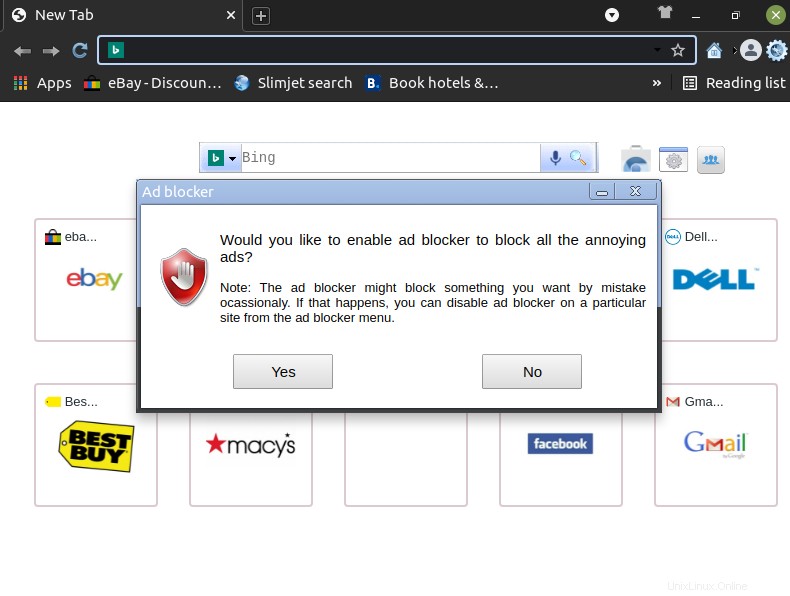
Non appena esegui il browser, ti offrirà l'abilitazione del blocco degli annunci predefinito a causa della sua natura di browser incentrato sulla privacy. Tuttavia, il blocco degli annunci non è abbastanza potente. Gli sviluppatori autorizzano anche diversi siti Web che potrebbero tracciare gli utenti. È totalmente una tua scelta abilitare o disabilitare gli annunci pubblicitari.
Passaggio 5. Rimuovere SlimJet
Poiché abbiamo utilizzato un file .deb per installare il browser, puoi semplicemente eseguire il comando standard per rimuovere Slimjet. Usa il comando seguente e rimuovi il browser
$ sudo apt remove slimjet
Conclusione
In questo tutorial, abbiamo imparato come installare, eseguire e rimuovere un fantastico browser basato sull'interfaccia utente grafica per il terminale Ubuntu 20.04 LTS. SlimJet è un browser incentrato sulla privacy e viene fornito con un adblocker integrato. Questo era tutto per ora. Avere il tuo feedback nei commenti.